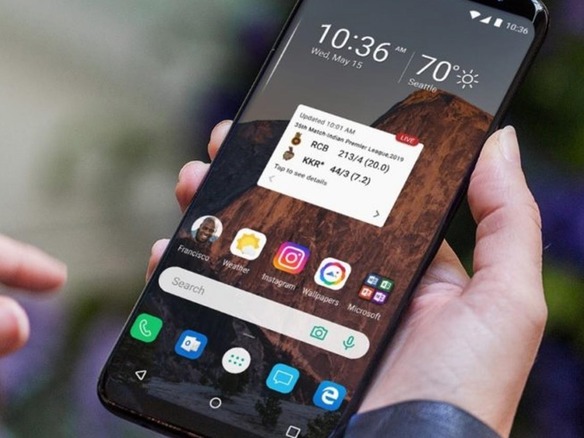
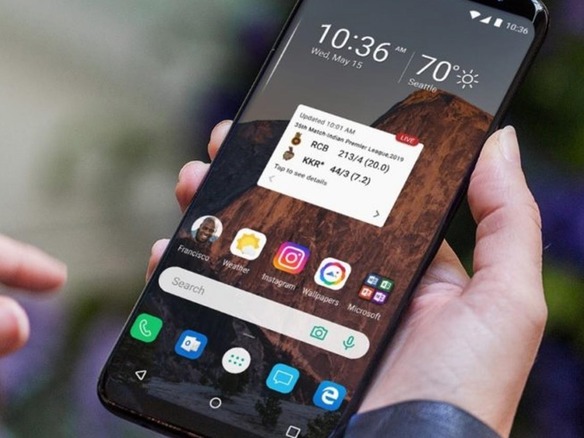
「Android」と「iPhone」の差は、近年、劇的に狭まった。かつてはiPhoneが技術的に優れているという揺るぎない信条があり、ユーザーがAndroidを選ぶ唯一の理由は、Appleのデバイスを購入する余裕がないこと、またはAppleの「ウォールドガーデン(壁に囲まれた庭)」に対して価値観の上で反発していることだった。
今日、最新のiPhoneと上位のAndroidデバイスの間にかつて存在した技術格差はなくなった。無論、AppleのCPUはエンジニアリングの驚異であり、ハードウェアも一流だ。だが競争により、両者の違いは有無を言わせないものというよりむしろ単に興味深いものになったも同然だ。
この1年ほどの間に、筆者は複数のAndroidデバイスと2台のiPhoneを使用してきた(現在はサムスンの「Galaxy S9+」「iPhone XS」、Googleの「Pixel 3」を使用している)。それぞれの利点を厳密に考慮してみると、どれも素晴らしい。だが毎日Androidデバイスを使用し、オフィスを出るときiPhoneを充電器に置いたままにしている自分がいる。
では大小問わず、自分がAndroidを優先する原因となっている要因は何だろうか。まずはハードウェアそのものから考えてみた。
新しいスマートフォンを買おうと思って市場を見回すと、Appleで選べる最新のハードウェアは3種類ある。現在のiPhoneのラインアップを大まかにくくると、サイズは大か特大の2つ、価格帯は高いか非常に高いかの2つだ。しかも、端末価格の割引きはめったにない。
一方のAndroidは、サイズも形も、機能や小売価格も豊富にそろっている。ハイエンドモデルのなかには、新型iPhone並みに値が張る機種もあるが、実際の主戦場はミッドレンジで、669ドル(約7万1000円)の「OnePlus 7 Pro」や799ドル(日本では9万5000円)の「Pixel 3」といった端末が、その2倍くらいの値が付いたフラッグシップモデルと互角に競い合っている。

長年の経験から筆者がAppleのLightningケーブルについて知っていることが3つある。腹立たしいほど壊れやすいこと、買い換えるのも安くはないこと、そしてさまざまなことに使うには独自のドングルが必要になることだ。だが、iPhoneを持つなら、安くないこのLightningケーブルが、なしでは済まない。
しかも、他のiPhoneや「iPad」以外の機器には使えない。一方Androidの世界は、最新で汎用性もずっと高いUSB-C標準に足並みをそろえて移行した。筆者が最近所有しているデバイスはどれもUSB-Cだし、DellやMicrosoft、レノボのノートPCも、それどころか当のAppleのノートブックもUSB-Cを使っている。移動時には、充電器とケーブルが1つずつあれば、Apple以外のモバイルデバイスは用が足りてしまう。
いずれは、Appleもこの流れには抗しがたく、LightningコネクターからUSB-Cに移行するだろう。それまで当面の間、iPhoneユーザーはケーブルをもう1本余計に持ち歩かなくてはならない。
ヘッドホンを取り出し、iPhoneにつなごうとしたところで、例のヘッドホン用ドングルを忘れてきたことに気づいた、そんな経験が一度はおありだろう。ありがたいことに、Androidなら3.5mmジャックが付いている端末もまだいろいろある。
ハードウェアの違いはこのくらいにして、中のソフトウェアに目を転じてみよう。具体的には、モバイルOSの要とも言えるナビゲーションとシステム設定まわりだ。
Androidでも「iOS」でも、よく使うシステム設定を開くショートカットは似ている。iPhoneでは、画面の右上から下にスワイプすると「コントロールセンター」が開き、機内モードのスイッチ、画面の明るさ調整やボリューム、計算機など主なショートカットが並ぶ。ショートカットでも、感圧タッチ機能がしっかり機能する。
だが、コントロールセンターではできないこともある。何より、メインの「設定」ページを開けない。そのためWi-FiとBluetoothのオン/オフはできても、新しいBluetoothデバイスをペアリングしたいときや、新しいアクセスポイントに接続したいときには、コントロールセンターを閉じ、あらためて「設定」アイコンを探して開かなくてはならない。
CNET Japanの記事を毎朝メールでまとめ読み(無料)
 心と体をたった1分で見える化
心と体をたった1分で見える化
働くあなたの心身コンディションを見守る
最新スマートウオッチが整える日常へ
 ひとごとではない生成AIの衝撃
ひとごとではない生成AIの衝撃
Copilot + PCならではのAI機能にくわえ
HP独自のAI機能がPCに変革をもたらす
 メルカリが「2四半期連続のMAU減少」を恐れない理由--日本事業責任者が語る【インタビュー】
メルカリが「2四半期連続のMAU減少」を恐れない理由--日本事業責任者が語る【インタビュー】
 なぜPayPayは他のスマホ決済を圧倒できたのか--「やり方はADSLの時と同じ」とは
なぜPayPayは他のスマホ決済を圧倒できたのか--「やり方はADSLの時と同じ」とは
 AIが通訳するから英語学習は今後「オワコン」?--スピークバディCEOの見方は
AIが通訳するから英語学習は今後「オワコン」?--スピークバディCEOの見方は
 パラマウントベッド、100人の若手が浮き彫りにした課題からCVCが誕生
パラマウントベッド、100人の若手が浮き彫りにした課題からCVCが誕生
 野村不動産グループが浜松町に本社を「移転する前」に実施した「トライアルオフィス」とは
野村不動産グループが浜松町に本社を「移転する前」に実施した「トライアルオフィス」とは
 「ChatGPT Search」の衝撃--Chromeの検索窓がデフォルトで「ChatGPT」に
「ChatGPT Search」の衝撃--Chromeの検索窓がデフォルトで「ChatGPT」に
 「S.RIDE」が目指す「タクシーが捕まる世界」--タクシー配車のエスライド、ビジネス向け好調
「S.RIDE」が目指す「タクシーが捕まる世界」--タクシー配車のエスライド、ビジネス向け好調
 物流の現場でデータドリブンな文化を創る--「2024年問題」に向け、大和物流が挑む効率化とは
物流の現場でデータドリブンな文化を創る--「2024年問題」に向け、大和物流が挑む効率化とは
 「ビットコイン」に資産性はあるのか--積立サービスを始めたメルカリ、担当CEOに聞いた
「ビットコイン」に資産性はあるのか--積立サービスを始めたメルカリ、担当CEOに聞いた
 培養肉の課題は多大なコスト--うなぎ開発のForsea Foodsに聞く商品化までの道のり
培養肉の課題は多大なコスト--うなぎ開発のForsea Foodsに聞く商品化までの道のり
 過去の歴史から学ぶ持続可能な事業とは--陽と人と日本郵政グループ、農業と物流の課題解決へ
過去の歴史から学ぶ持続可能な事業とは--陽と人と日本郵政グループ、農業と物流の課題解決へ
 通信品質対策にHAPS、銀行にdポイント--6月就任のNTTドコモ新社長、前田氏に聞く
通信品質対策にHAPS、銀行にdポイント--6月就任のNTTドコモ新社長、前田氏に聞く
 「代理店でもコンサルでもない」I&COが企業の課題を解決する
「代理店でもコンサルでもない」I&COが企業の課題を解決する